Oprava: Disk Google zostáva v režime offline v systéme Android

Ak je Disk Google stále offline, nezabudnite vymazať vyrovnávaciu pamäť a údaje z aplikácie, preinštalujte aplikáciu alebo skúste prístup cez web.
Instagram má zriedkavo problémy so systémom iOS, ale keď sa vyskytnú, zvyčajne sa týkajú základných funkcií. Nedávno sme narazili na problém, ktorý má viac ako niekoľko správ. Týka sa to notifikácií Instagramu. Zdá sa, že upozornenia Instagramu na iPhone niektorým používateľom nefungujú. Ak patríte medzi nich, nižšie sa dozviete viac o spôsoboch, ako to vyriešiť.
Obsah:
Prečo na svojom iPhone nedostávam upozornenia z Instagramu?
1. Reštartujte svoj iPhone a vynútene zatvorte aplikáciu
Najlepším začiatkom akéhokoľvek riešenia problémov je jednoduché vynútené zatvorenie aplikácie, po ktorom nasleduje reštart zariadenia. Pokiaľ ste nezasahovali do nastavení upozornení, všetky (alebo aspoň väčšina) sú predvolene povolené. Existuje teda šanca, že problém je spôsobený dočasným zastavením a dá sa ľahko vyriešiť vynúteným zatvorením aplikácie (vyvolajte Nedávne aplikácie a jednoducho odtiahnite Instagram).
Samozrejme, ak problém pretrváva a upozornenia Instagramu na vašom iPhone nefungujú, pokračujte ďalším krokom.
2. Skontrolujte nastavenia upozornení v aplikácii
Ďalšia vec, ktorú by ste mali skontrolovať, sú nastavenia upozornení v aplikácii. Aj keď je to nepatrné, existuje možnosť, že ste niečo zmenili sami alebo ste si pomiešali nastavenia, ak používate viacero zariadení.
Vyhľadanie nastavení upozornení je jednoduché a všetky možnosti upozornení sú samovysvetľujúce, takže budete vedieť, čo chcete a čo nechcete vidieť.
Tu nájdete nastavenia upozornení na Instagrame pre iOS:
3. Skontrolujte nastavenia upozornení systému
Ak sa zdajú nastavenia upozornení v aplikácii správne nakonfigurované, musíme sa ešte pozrieť do systémových nastavení, aby sme sa uistili, že je všetko v poriadku. Môžete to urobiť prístupom k nastaveniam upozornení alebo otvorením nastavení Instagramu. Samozrejme, platí rovnaký princíp ako pri nastaveniach v aplikácii: budete musieť povoliť upozornenia pre Instagram.
Tu je to, čo musíte urobiť:
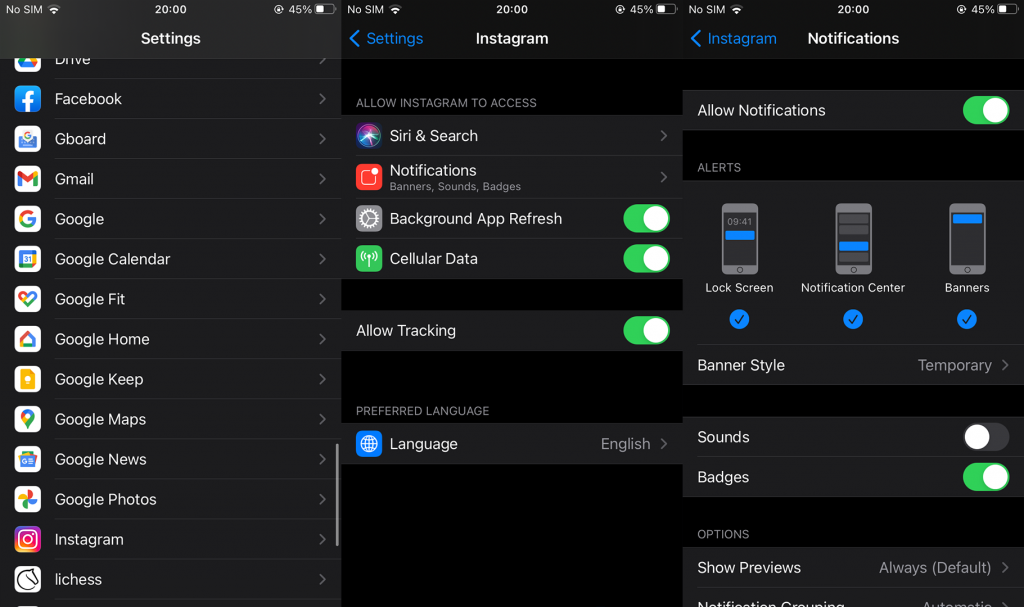
Ak vám upozornenie na Instagrame stále nebude fungovať, skontrolujte ďalší krok.
4. Vypnite režim Nerušiť
Ďalšia vec, ktorú by ste mali skontrolovať, je režim Nerušiť. Ako už názov napovedá, ak je táto funkcia povolená, nebudete vyrušovaní upozorneniami pre všetky aplikácie a budete môcť prijímať správy a hovory z vybraného zoznamu kontaktov.
DND môžete jednoducho zakázať v ponuke Rýchly prístup. Vyhľadajte ikonu mesiaca a nezabudnite ju vypnúť.
5. Preinštalujte Instagram
Pokiaľ ide o riešenie problémov s aplikáciami tretích strán, preinštalovanie je zvyčajne dobrý nápad. Po preinštalovaní aplikácie a udelení jej povolení by ste mali znova dostávať upozornenia.
Tu je postup, ako preinštalovať Instagram na iOS:
6. Obnovte všetky nastavenia
Nakoniec, ak problém pretrváva a upozornenia Instagramu stále nefungujú, skúste obnoviť továrenské nastavenia. Namiesto úplného obnovenia môžete vyskúšať iba možnosť Obnoviť všetky nastavenia.
Tu je postup, ako obnoviť všetky nastavenia na vašom iPhone:
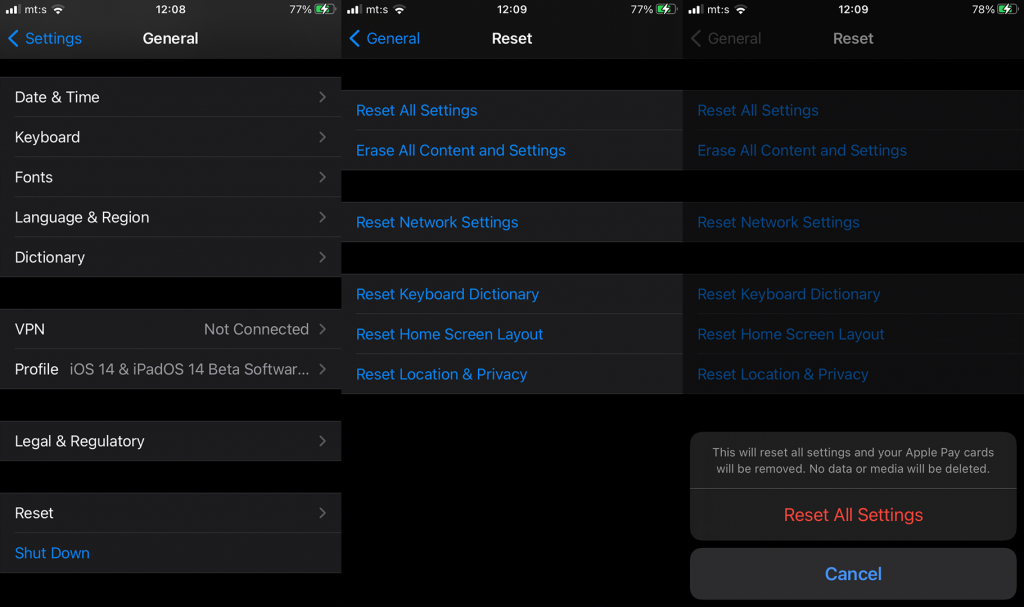
To by malo stačiť. Ďakujeme za prečítanie a neváhajte sa podeliť o otázky alebo návrhy v sekcii komentárov nižšie.
Ak je Disk Google stále offline, nezabudnite vymazať vyrovnávaciu pamäť a údaje z aplikácie, preinštalujte aplikáciu alebo skúste prístup cez web.
Máte problém s miznutím správ na vašom iPhone? Pozrite si tento článok a zistite, čo sa deje. Riešenia a tipy na obnovenie správ.
V prípade, že Čas pred obrazovkou na vašom iPhone nefunguje, reštartujte zariadenie, vypnite a znova zapnite Čas pred obrazovkou, alebo obnovte všetky nastavenia.
Zjistěte, jak efektivně zkontrolovat využití paměti RAM v systému Android 12 pomocí vestavěných nástrojů, možností vývojáře nebo aplikací třetích stran.
Ak chcete vypnúť upozornenia Asistenta Google, môžete to jednoducho urobiť v nastaveniach Asistenta alebo systému. Tu sa dozviete ako.
Ak nemôžete na svojom iPhone nastaviť živú tapetu, skontrolujte režim nízkej spotreby, Redukciu pohybu, a funkciu 3D Touch.
Ak chcete vypnúť zvuky Facebooku v systéme Android alebo iOS, prejdite do časti Nastavenia > Médiá a kontakty alebo Nastavenia > Zvuky.
Riešenia pre odstránené fotografie vo Fotkách Google, ktoré sa neustále vracajú na zariadeniach Android a iOS.
Odstránenie zvuku z videa v systéme Android je možné pomocou rôznych aplikácií vrátane Galérie, Fotiek Google a mnohých iných aplikácií na úpravu videa.
Chcete-li na iPhonu vypnout anonymní režim v prohlížečích Safari a Chrome, postupujte podle našich jednoduchých kroků a zajistěte si bezpečné procházení.








